win10我的电脑图标消失了如何找回
发布日期:2019-04-08 作者:win10正式版 来源:http://www.win10g.com
有的小伙伴在使用电脑的时候遇到了这样的问题那就是打开电脑的时候发现了电脑显示桌面的我的电脑图标消失不见了。大家都知道,我们的硬盘位于我的电脑里面,很多的源文件也是在我的电脑里面,那么我的电脑图标消失了怎么样去找回来,小编马上分享给大家。
步骤如下:
步骤如下:
1、在桌面空白处右击,选择弹出菜单中的“个性化”;
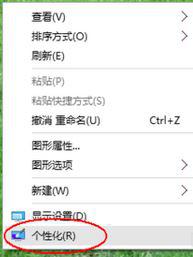
2、点击左侧的“主题”选项;
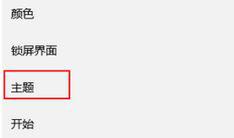
3、在右侧移到下面点击,点击“桌面图标设置”;
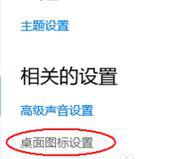
4、勾选你觉得有用的图标,然后再点击【确定】即可;
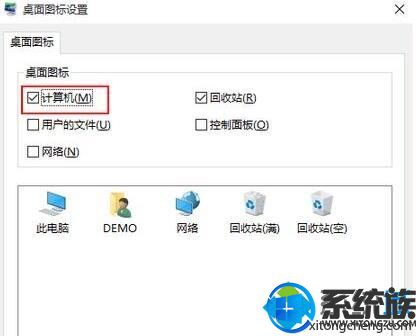
5、完成设置后即可立马生效。

x小伙伴们只需要用以上小编为大家带来的方法就可以快速的找回我的电脑图标了,win10系统桌面我的电脑图标不见了的解决方法就是这样,很高兴为大家解答。
------分隔线------
- 上一篇:没有了
- 下一篇:win10系统如何调节电脑屏幕显示颜色的方法
- 栏目专题推荐
小白重装系统
企业版一键重装系统
云净u盘装系统
雨林木风u盘启动盘制作工具
苹果一键重装系统
闪电xp系统下载
通用装机卫士
大地u盘启动盘制作工具
小黑马win7系统下载
小强u盘装系统
win10u盘装系统
惠普装机助理
深度技术win8系统下载
桔子win10系统下载
橙子官网
纯净版一键重装系统
戴尔u盘启动盘制作工具
傻瓜装机管家
小猪u盘装系统
冰封系统
 电脑公司Window10 v2020.05 32位 大神装机版电脑公司Window10 v2020.05 32位 大神装机版
电脑公司Window10 v2020.05 32位 大神装机版电脑公司Window10 v2020.05 32位 大神装机版 系统之家Win10 清爽装机版64位 2020.11系统之家Win10 清爽装机版64位 2020.11
系统之家Win10 清爽装机版64位 2020.11系统之家Win10 清爽装机版64位 2020.11 番茄花园Win10 安全装机版 2021.03(32位)番茄花园Win10 安全装机版 2021.03(32位)
番茄花园Win10 安全装机版 2021.03(32位)番茄花园Win10 安全装机版 2021.03(32位) 系统之家Win7 官网装机版 2020.06(32位)系统之家Win7 官网装机版 2020.06(32位)
系统之家Win7 官网装机版 2020.06(32位)系统之家Win7 官网装机版 2020.06(32位) 系统之家Windows10 正式装机版64位 2020.07系统之家Windows10 正式装机版64位 2020.07
系统之家Windows10 正式装机版64位 2020.07系统之家Windows10 正式装机版64位 2020.07 系统之家win10免激活64位精选超速版v2021.11系统之家win10免激活64位精选超速版v2021.11
系统之家win10免激活64位精选超速版v2021.11系统之家win10免激活64位精选超速版v2021.11
- 系统教程推荐
- 禁用Ghost win7旗舰版锁屏(日升级)_win7旗舰版锁屏
- 老友设置win8系统从视频中提取音频文件的教程
- 保护win 10系统安全组策略禁止页面自动下载配置
- 主编为你win10系统文件夹共享权限设置 的教程
- win10系统右键如果添加office的word/Excel/ppt功能
- 小编为你win10系统休眠时断网的办法
- 老司机恢复win8系统打开网页无法加载视频的教程
- 笔者详解win10系统U盘装系统提示windows找不到文件C:\windows\explor
- win10系统电脑连接Mp3/Mp4后无法识别的解决办法
- 彻底隐藏win10系统隐藏的文件夹
- 快速恢复win10系统右键发送到选项为空白的办法
- win10系统鼠标光标总是乱移动的还原步骤
- 绿茶设置win10系统打印机显示叹号无法打印的步骤
- Msdn订阅网站发布win7创意者升级iso镜像下载
- 电脑店恢复win10系统打开迅雷影音播放视频闪退的方法
